如何快速选中Word中的所有图片
来源:网络收集 点击: 时间:2024-12-03【导读】:
如果Word中有很多图片和文字,要统一调整图片,如何快速选择图片呢,用下面的方法方法/步骤1/6分步阅读 2/6
2/6 3/6
3/6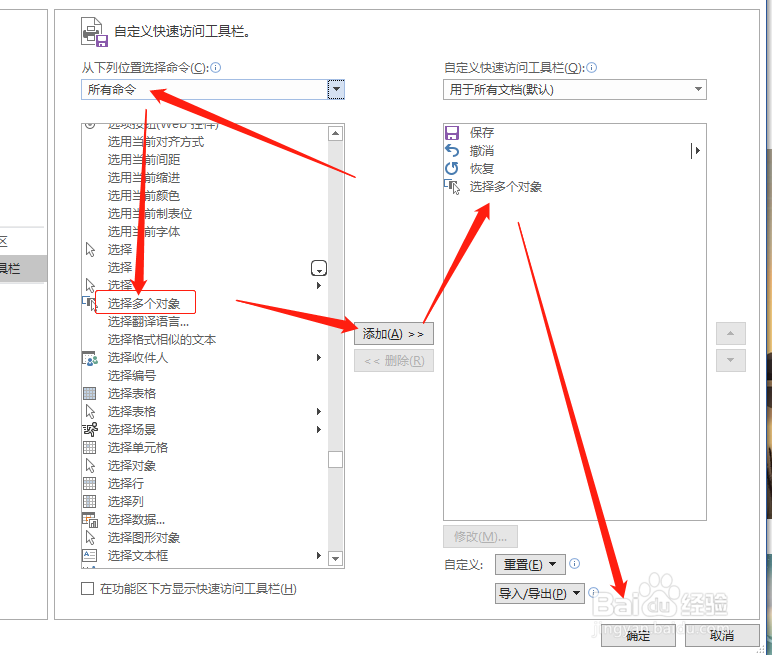 4/6
4/6 5/6
5/6 6/6
6/6 注意事项
注意事项
打开对应的Word文档,如图发现有很多图片
 2/6
2/6点击左上角倒三角形,如图选中其他命令
 3/6
3/6在弹出的窗口中,点击所有命令,找到选择多个对象,点击添加,然后点击确定,如图
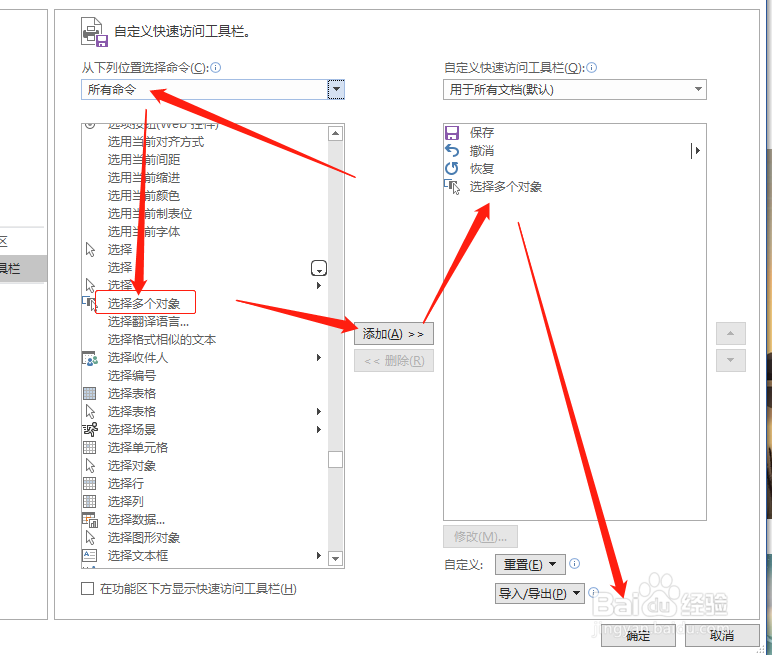 4/6
4/6回到文档界面,选中其中一个图片,点击正上角刚刚添加的“选择多个对象”按钮,如图
 5/6
5/6弹出的窗口中,点击全选,然后点击确定,如图
 6/6
6/6这个时候所有的图片就被选择上了,可以统一进行格式调整,如图
 注意事项
注意事项如果只是单纯都是图片没有文字,则点CTRL+A即可全选
图片选择技巧版权声明:
1、本文系转载,版权归原作者所有,旨在传递信息,不代表看本站的观点和立场。
2、本站仅提供信息发布平台,不承担相关法律责任。
3、若侵犯您的版权或隐私,请联系本站管理员删除。
4、文章链接:http://www.1haoku.cn/art_1224179.html
上一篇:win10软件被管理员锁定打不开怎么办?
下一篇:qq空间转发权限设置怎么设置?
 订阅
订阅